Cupons
A seção Cupons da B4X permite gerenciar cupons de desconto e campanhas promocionais de forma eficiente, facilitando a criação, edição e acompanhamento dos resultados. Aqui você pode encontrar todos os cupons ativos e inativos de sua loja virtual.
Tutorial em vídeo:
Como Criar um Novo Cupom
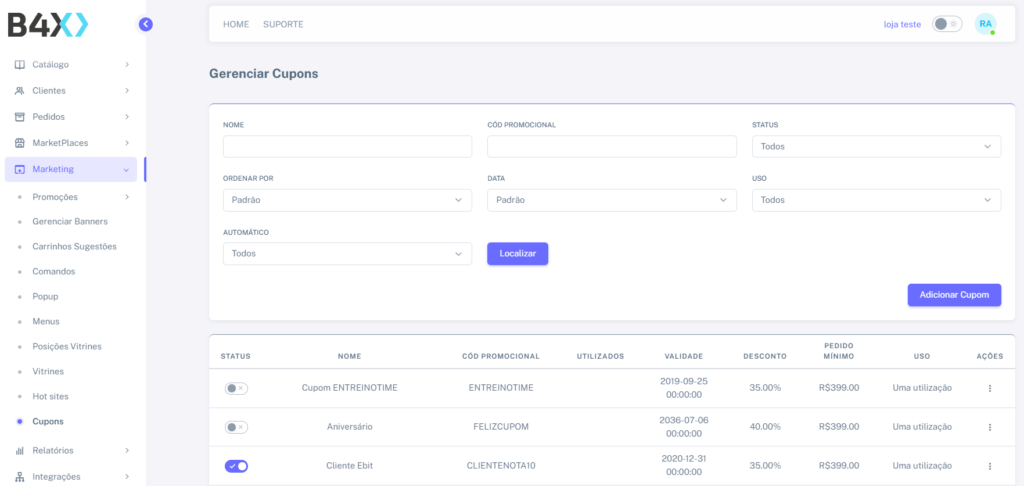
- Localize a seção de cupons:
- Acesse a página de cupons para visualizar todos os cupons existentes.
- Clique em “Adicionar Cupom”:
- Ao clicar neste botão, uma modal será aberta para que você escolha o tipo de cupom e insira os dados necessários.
Tipos de Cupons Disponíveis
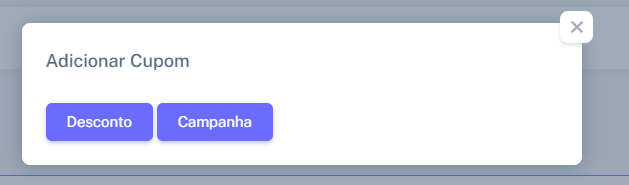
1. Cupom de Desconto:
- Definição: Oferece um desconto direto sobre o preço de produtos ou serviços.
- Objetivo: Incentivar compras imediatas ao oferecer uma redução no preço.
- Uso comum: Promoções relâmpago, descontos em categorias específicas, fidelização de clientes.
2. Cupom de Campanha:
- Definição: Parte de uma estratégia promocional mais ampla, vinculada a campanhas específicas.
- Objetivo: Engajar clientes em períodos ou eventos promocionais (como Black Friday, datas comemorativas).
- Uso comum: Associado a produtos ou categorias dentro de campanhas específicas.
Como Criar um Cupom
1. Escolha o Tipo de Cupom
- Com base na sua estratégia, selecione entre Cupom de Desconto ou Cupom de Campanha.
2. Configure os Detalhes do Cupom
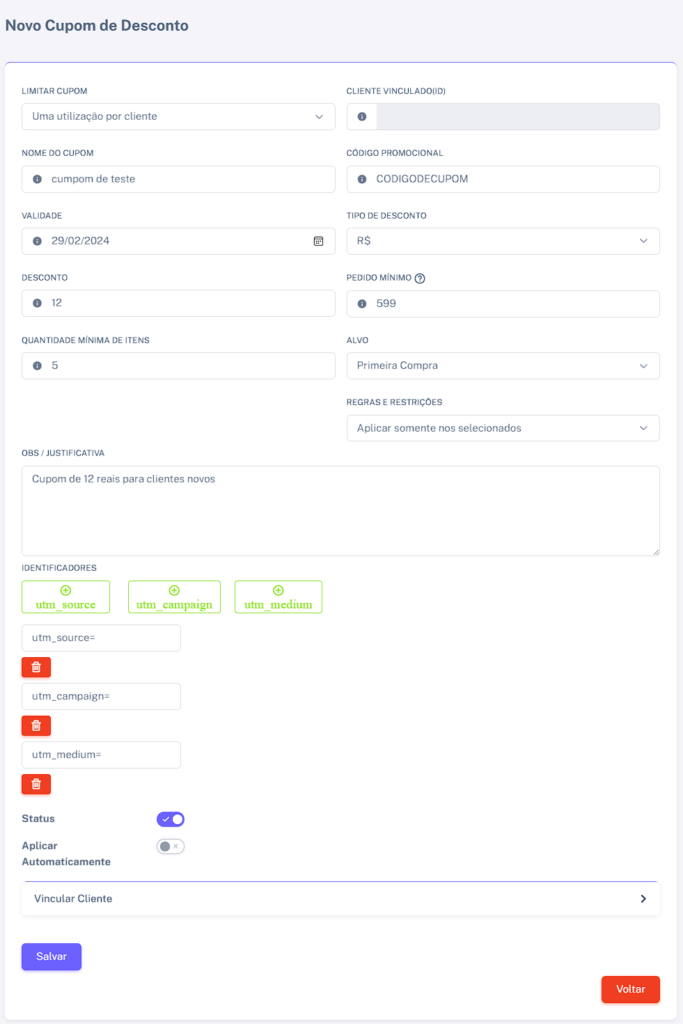
Preencha os campos disponíveis, incluindo:
- Nome do Cupom: Para identificar a promoção.
- Código do Cupom: Código alfanumérico que o cliente usará.
- Valor do Desconto: Percentual ou valor fixo (apenas para cupons de desconto).
- Validade: Datas de início e término da campanha.
- Regras e Restrições: Defina condições como valor mínimo de compra, produtos elegíveis e quantidade de uso por cliente.
- Aplicação Automática: Caso ativada, o cupom será aplicado sem necessidade de inserção manual pelo cliente.
Revise os Detalhes
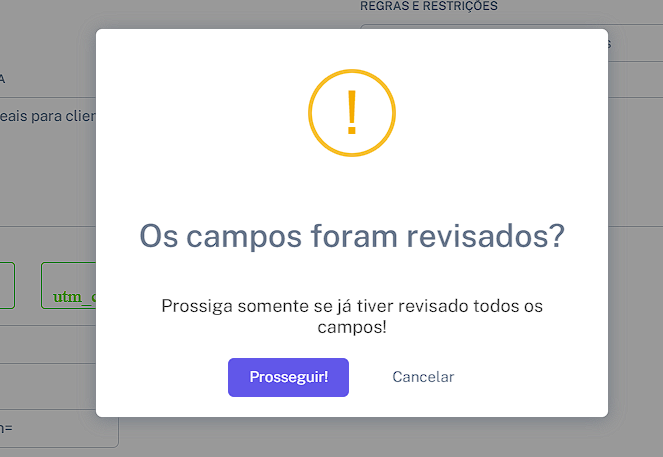
- Após preencher os campos, clique em Salvar.
- Um modal de confirmação será exibido para que você revise os dados. Caso necessário, volte e ajuste.
4. Finalize a Criação
Após revisar, clique em Salvar novamente para concluir a criação do cupom.
Simulação de Uso do Cupom
- Recomendação: Após criar um cupom, realize uma simulação no checkout para verificar se ele funciona conforme configurado.
Relatórios de Utilização:
- Para acompanhar o desempenho dos cupons criados, acesse:
- Menu: Relatórios > Relatórios de Cupons Utilizados.
- Aqui você encontrará informações sobre o número de vezes que o cupom foi usado, valor gerado e conversões associadas.

Relatório de conversão:
Para acompanhar o desempenho de conversão de pop-up, você pode acessar a página de pop-ups criados, clicar em “ações” e “exportar dados”, feito isto o relatório será enviado para seu e-mail.
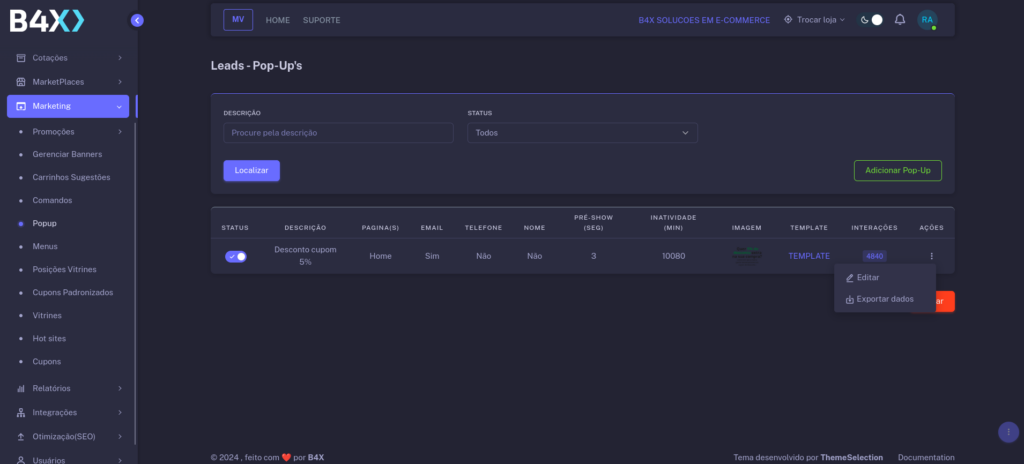
Cupom de campanha:
- Escolha o tipo Cupom de Campanha.
- Preencha os campos da mesma forma que no cupom de desconto, mas:
Relacione o cupom a uma campanha promocional específica.
Verifique se os produtos ou categorias vinculados à campanha estão corretamente configurados. - Salve e revise os campos.
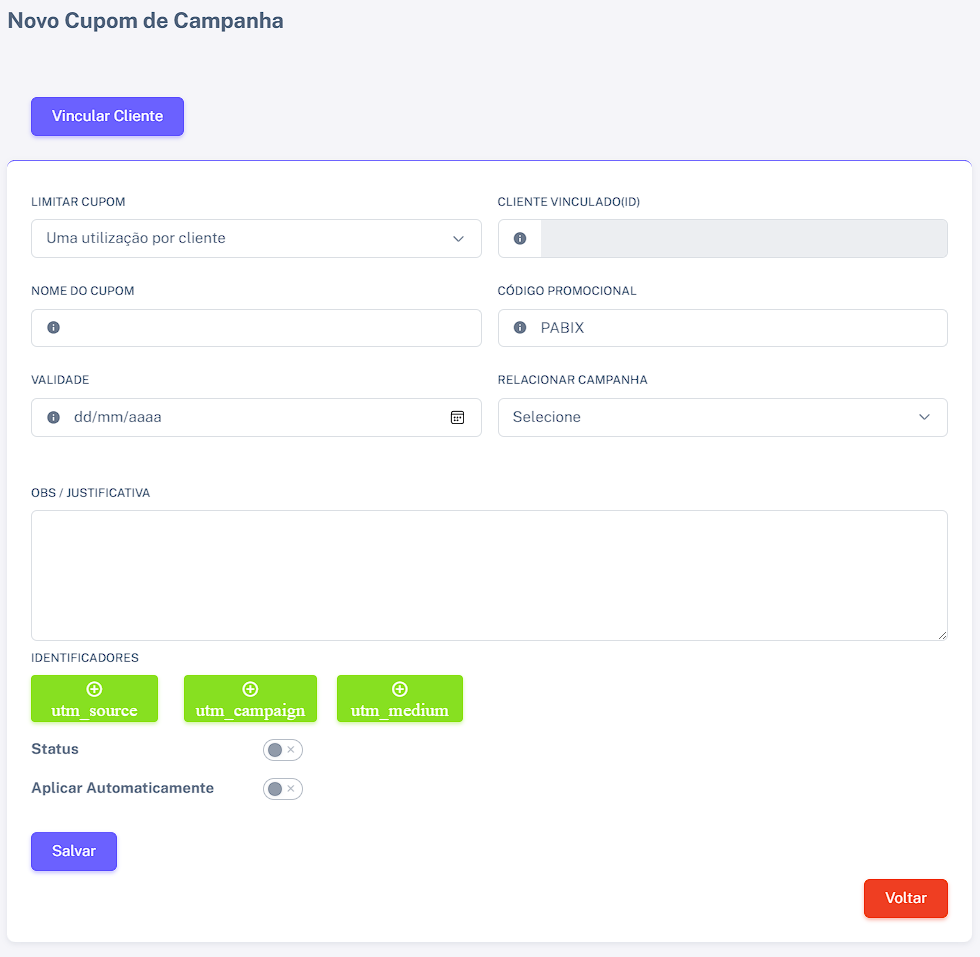
Notas Importantes
- Aplicação Automática:
- Certifique-se de revisar o campo de “Aplicar Automaticamente”. Caso habilitado, o cupom será aplicado sem a necessidade de ação do cliente no checkout.
- Ideal para promoções amplas ou quando o objetivo é maximizar a conversão sem fricção.
- Monitoramento de Desempenho:
- Acompanhe a eficácia dos cupons nos relatórios para ajustar suas estratégias conforme necessário.
- Evite Erros:
- Sempre revise os campos antes de salvar e simule o uso do cupom para evitar problemas com os clientes.
Com o uso estratégico de cupons, sua loja virtual pode aumentar o volume de vendas, atrair novos clientes e fidelizar aqueles já existentes.